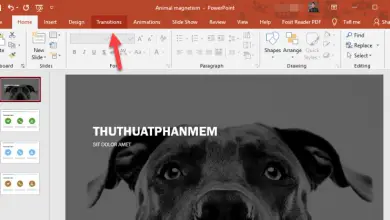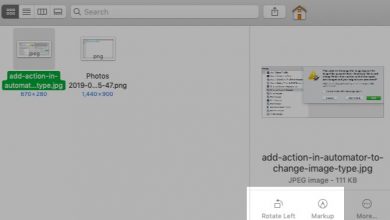Désinstallez les programmes Windows 10 en toute simplicité
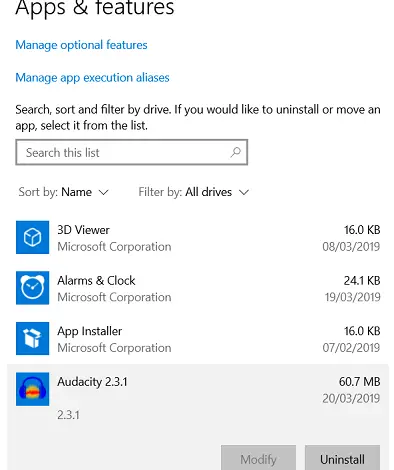
Avez-vous essayé de supprimer un programme que vous n’utilisez plus sur votre Windows? Probablement oui, mais vous avez peut-être remarqué qu’il existe certaines difficultés lors de l’exécution de la procédure et, dans de nombreux cas, les programmes ne sont pas complètement supprimés.
Bien sûr, vous pouvez supprimer des programmes de Windows 10 à l’aide d’applications système internes, mais parfois ces applications ne sont pas assez puissantes pour certains programmes plus gênants. C’est pourquoi il existe des applications complémentaires qui permettent de faire un travail beaucoup plus complet à cet effet.
Voici quelques alternatives
Désinstaller des programmes de Windows 10
Nous commencerons par un rapide examen des méthodes propres à Windows pour supprimer des applications:
Il existe deux façons d’atteindre le même objectif. Vous pouvez utiliser le Panneau de configuration ou l’application «Paramètres».
Paramètres de l’application»
Il s’agit de la plus récente des deux méthodes. Et c’est que depuis que Windows a annoncé en 2015 son intention de se débarrasser entièrement du Panneau de configuration, cette application a gagné du terrain dans la préférence des utilisateurs.
Bien qu’elle rompt avec l’habituel, l’application s’intègre assez bien aux fonctionnalités du système d’exploitation et permet de les gérer sans trop de difficultés, se révélant être un successeur légitime de la fonction Panneau de configuration. C’est aussi le moyen le plus immédiat de désinstaller un programme, et aussi le plus familier.
Tout d’abord, démarrez l’application «Paramètres» et accédez au chemin Applications> Applications et fonctionnalités, puis faites défiler jusqu’à la section «Applications et fonctionnalités».
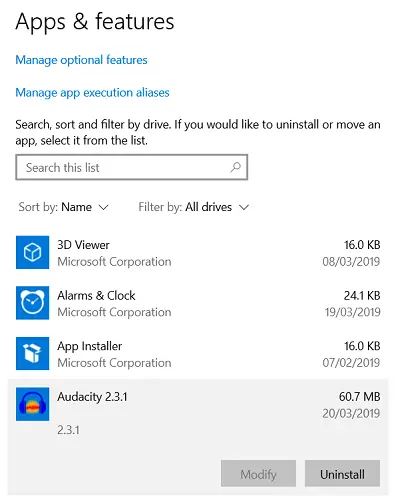
Vous verrez une liste de toutes vos applications, y compris la taille et la date à laquelle elles ont été installées. Vous pouvez utiliser les filtres en haut de la liste pour faciliter la recherche et la désinstallation des programmes indésirables.
Sélectionnez ensuite l’application une fois que vous l’avez trouvée dans la liste et cliquez sur «Désinstaller»
Panneau de commande classique
Si au contraire, vous êtes une personne plus traditionaliste, vous pouvez utiliser le panneau de configuration pour supprimer n’importe quel programme sous Windows 10.
Il est pratique d’utiliser le panneau de contrôle si vous souhaitez en savoir un peu plus sur l’application que vous supprimez de votre système d’exploitation. En plus des informations ajoutées dans l’App «Configuration», voyez alors à la fois les noms de la version et l’éditeur de celle-ci.
Cependant, le Panneau de configuration est inaccessible en cliquant avec le bouton droit sur le menu Démarrer. Vous devrez donc rechercher dans Cortana. Une fois que vous avez ouvert le panneau de configuration, accédez à la section Programmes et fonctionnalités, où vous verrez une liste des applications installées sur le système.
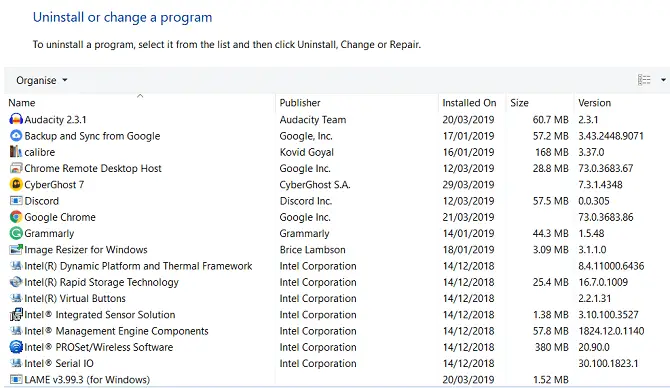
Sélectionnez une application et cliquez sur «Désinstaller» en haut de la fenêtre pour supprimer cette application de votre ordinateur.
Applications tierces pour désinstaller des programmes
Nous vous présentons ici une courte liste des meilleures applications pouvant vous aider à résoudre ce problème.
1. Revo Uninstaller
Fait intéressant, le programme de désinstallation natif de Windows 10 n’est pas vraiment génial. Il a la mauvaise habitude de laisser des traces dans les entrées de registre, les fichiers système ou les fichiers inutiles. La seule façon de s’en débarrasser est d’utiliser les méthodes traditionnelles d’effacement des répertoires.
Mais vous pouvez vous épargner le travail si vous utilisez Revo Uninstaller. Il existe une version d’essai et une version pro. Le logiciel gratuit ne vous permet pas de désinstaller entièrement les programmes, mais il vous permet d’analyser et de supprimer les fichiers résultant de désinstallations précédentes. Il a une période d’essai de 30 jours.
La version pro ajoute la prise en charge de la désinstallation complète de l’application et coûte 25 USD.
2. CCleaner
La réputation de CCleaner a été bombardée ces dernières années, en raison du scandale qui a impliqué cette société d’intégrer des logiciels publicitaires dans son programme.
Cependant, les applications de nettoyage proposées par l’application restent une excellente alternative à celles existant dans Windows 10.
Pour utiliser CCleaner en tant qu’application pour désinstaller un programme, exécutez-le (de préférence en mode portable) et recherchez le chemin Outils> Désinstaller. Vous verrez une liste dans laquelle vous pouvez sélectionner l’application que vous souhaitez supprimer du système.
3. IObit
La dernière application tierce que nous recommandons est iObit. En plus des fonctions de nettoyage, il intègre des options d’optimisation très pratiques pour les utilisateurs qui souhaitent tirer le meilleur parti de leur équipement. Mais nous nous concentrerons sur les outils proposés dans Advanced SystemCare 12.
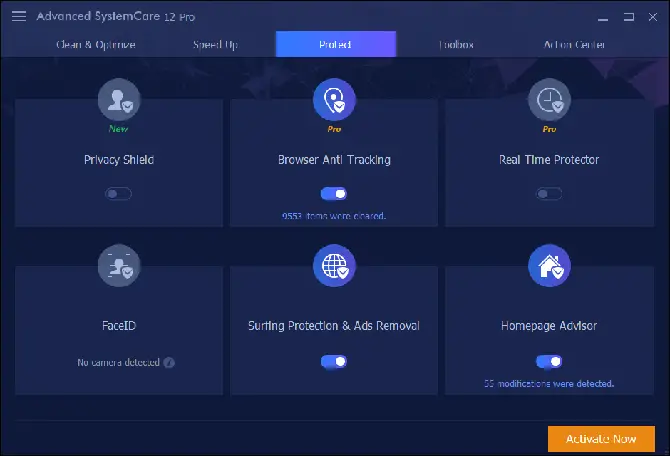
Semblable à la version gratuite de Revo Uninstaller, il peut supprimer les restes d’anciennes applications de votre système. Cela inclut les entrées de registre invalides, les dossiers orphelins, les logiciels malveillants et autres fichiers indésirables.
La version Pro de l’application coûte 20 USD et offre la possibilité d’effectuer des analyses approfondies du registre et la possibilité d’accélérer votre connexion Internet.
Supprimer les programmes malveillants de Windows 10
Certains programmes, en particulier les programmes malveillants, appelés Malware, peuvent résister à la sortie de votre ordinateur en utilisant des méthodes régulières. Dans ces cas, il est préférable d’utiliser des applications dédiées exclusivement à cet effet.
De nombreuses plates-formes antivirus sont efficaces dans les fonctionnalités qu’elles offrent. Cette fois, nous vous présentons Kaspersky Security.
Il est livré avec deux plans: gratuit et payant. Les deux permettent la supervision et l’éradication de toute menace à laquelle votre ordinateur pourrait être confronté, que ce soit par un programme ou par un fichier téléchargé dans le futur.
Applications impossibles à désinstaller sous Windows 10
Certaines applications du système d’exploitation ne peuvent en aucun cas être supprimées. Cela inclut des programmes tels que Réveil, Calculatrice, Grove Music et People.
Certaines applications tierces vous permettront de supprimer ces applications, mais obtiendront ensuite les mêmes résultats sans utiliser plus que Windows Powershell.
Pour démarrer Powershell, cliquez avec le bouton droit sur le menu Démarrer et sélectionnez «Windows Powershell». N’oubliez pas de l’exécuter en mode administrateur.
Lorsque vous êtes prêt à désinstaller une application, tapez une ligne de commande avec ce qui suit dans la console Powershell: Get-AppxPackage * [Nom de l’application] * | Remove-AppxPackage
Prenez le contrôle en désinstallant des programmes dans Windows 10
Les multiples façons de désinstaller un programme dans Windows 10 que nous avons examinées dans cet article devraient couvrir tous les besoins que vous avez concernant ce problème. Cependant, des problèmes inattendus peuvent survenir en dehors des catégories que nous expliquons ici.
Laissez vos commentaires si vous en trouvez, pour contribuer en partageant vos expériences avec la communauté des internautes dans le monde.